Книга: Как сделать свой сайт и заработать на нем. Практическое пособие для начинающих по заработку в Интернете
Публикация сайта
Публикация сайта
После того как мы создали одностраничный сайт, его необходимо опубликовать, то есть разместить на каком-либо хостинге Интернета. Для примера используем упомянутый ранее сервис «Народ», начав регистрацию на странице http://narod.yandex.ru (рис. 3.19).
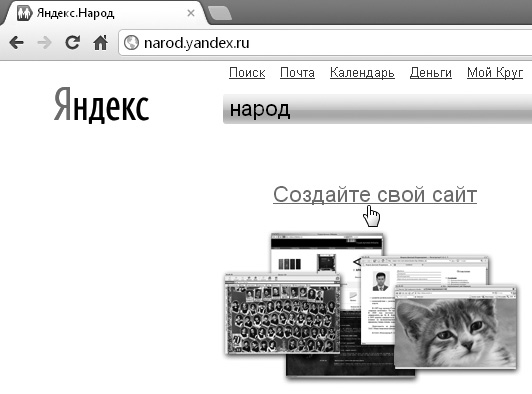
Рис. 3.19. Сервис «Народ»
Наш сайт посвящен МФУ для дома, поэтому в процессе регистрации мы подобрали логин mfuhome, отображающий тематику нашего сайта. После регистрации, зная логин и пароль доступа к сервису, можно загрузить на него наш сайт.
Для загрузки сайта на бесплатный хостинг «Народа» воспользуемся популярным бесплатным FTP-клиентом FileZilla, который можно скачать с сайта http://filezilla-project.org. Для подключения к серверу с помощью FileZilla необходимо знать следующие данные:
• хост: mfuhome.ftp.narod.ru;
• логин: mfuhome;
• пароль.
Введя указанные данные, нужно нажать кнопку Быстрое соединение и подключиться к серверу по протоколу FTP, предназначенному для передачи данных (рис. 3.20).
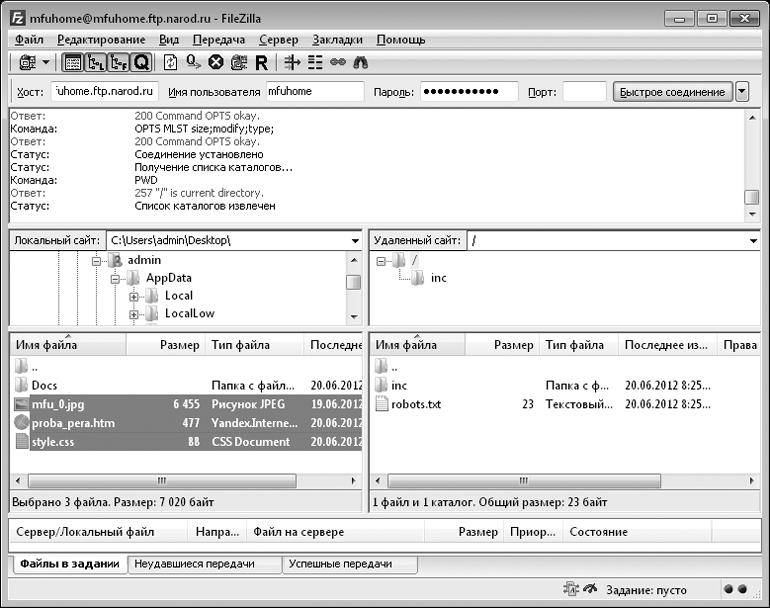
Рис. 3.20. Подключение к серверу прошло удачно
Окно FileZilla разделено на две части: в левой отображаются файлы, размещенные на локальном компьютере, в правой – файлы, расположенные на сервере. Как видно из рис. 3.20, на сервере уже есть папка inc с полезной для начинающих веб-мастеров информацией и файл robots.txt, в котором находится информация, предназначенная для поисковой системы.
В левой части мы уже выделили знакомые вам файлы, теперь их можно скопировать на сервер, перетащив мышью с левой панели на правую. Попробуем зайти на сайт по адресу http://mfuhome.narod2.ru и посмотреть, что у нас получилось. Увы, браузер Google Chrome сообщает, что нет главной страницы (рис. 3.21).
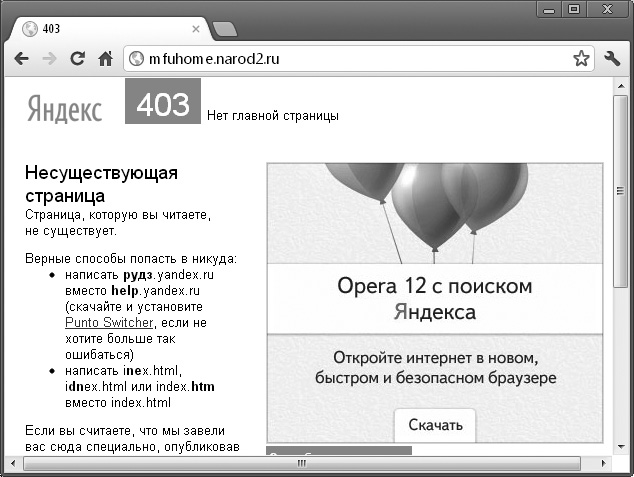
Рис. 3.21. Страница недоступна
Дело в том, что браузер не смог найти главную страницу, которая должна называться особым образом, например index.htm, то есть содержать до расширения слово index. Чтобы исправить ошибку, переименуем файл, расположенный на сервере, из proba_pera.htm в index.htm. Для этого в контекстном меню выберем команду Переименовать (рис. 3.22).

Рис. 3.22. Переименование файла непосредственно на сервере
После переименования снова зайдем на сайт. Теперь страница отображается без проблем (рис. 3.23).
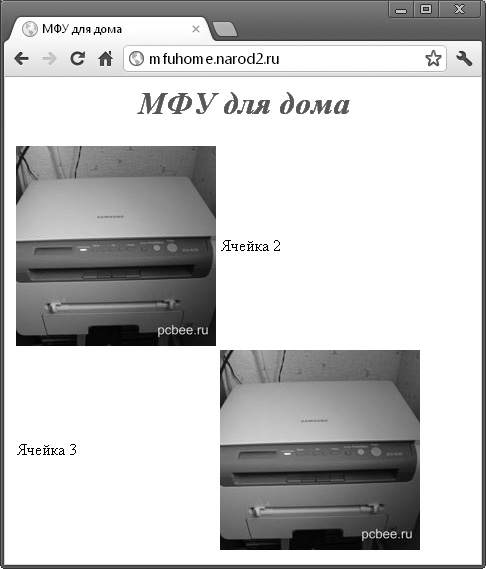
Рис. 3.23. Созданная нами страница доступна по адресу http://mfuhome.narod2.ru
Предлагаем вам еще немного потренироваться, используя новые теги.
• <p></p> – теги позволяют формировать абзацы. Вы уже, наверное, заметили, что в отличие от Microsoft Word абзацы разделены так называемой «отбивкой» – более широким отступом, чем между строками.
• <br> – это одиночный тег, который предназначен для перевода строки без образования нового абзаца (без отбивки).
• <a href ="url"> текст ссылки (анкор) <a> – ссылка на другую веб-страницу.
• <hr> – еще один одиночный тег, который создает горизонтальную линию, заполняющую всю свободную ширину экрана.
• <strong></strong> – теги выделяют текст полужирным.
- Глава 15 Публикация сайта в Интернете
- 19.2.5.2. Публикация в соответствующих группах новостей
- Публикация
- Вкладка Публикация
- Кроссбраузерность вашего сайта
- 1.3.1. Индексирование сайта в поисковых системах
- Публикация документа в библиотеке
- На сайтах я читаю только текст и не хочу платить за картинки. Как их отключить?
- На сайтах вместо текста отображается непонятный набор символов
- Мне требуется информация с сайта, который я посещал позавчера, но я не помню его адрес. Есть ли способ его узнать?
- Я слышал, что в Интернете можно заниматься самообразованием. На каких сайтах?
- На каких сайтах можно поиграть?




